转手绘,纯PS做仿手绘时头发的处理教程
来源:贴吧
作者:残音岁月
学习:91918人次
教程主要集中讲解头发的处理,面部主要简单磨皮处理一下色彩等即可。
最终效果

原图

1、修改图片分辨率,200~300都行,像素大小10M左右就够了,大了容易卡。
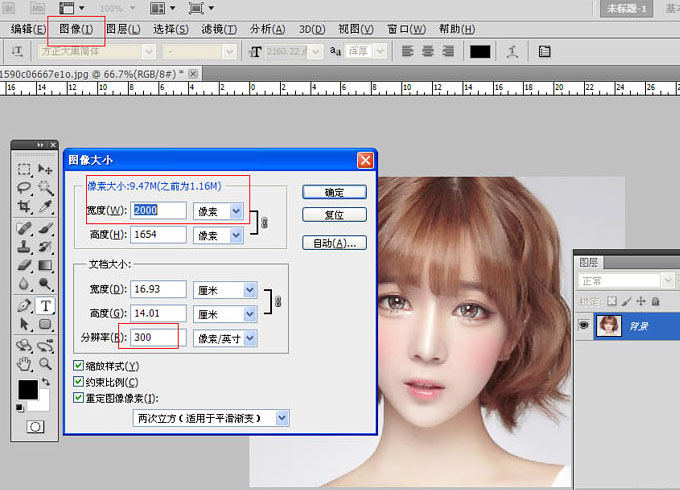
2、然后就是调色啦,色阶感觉还可以。
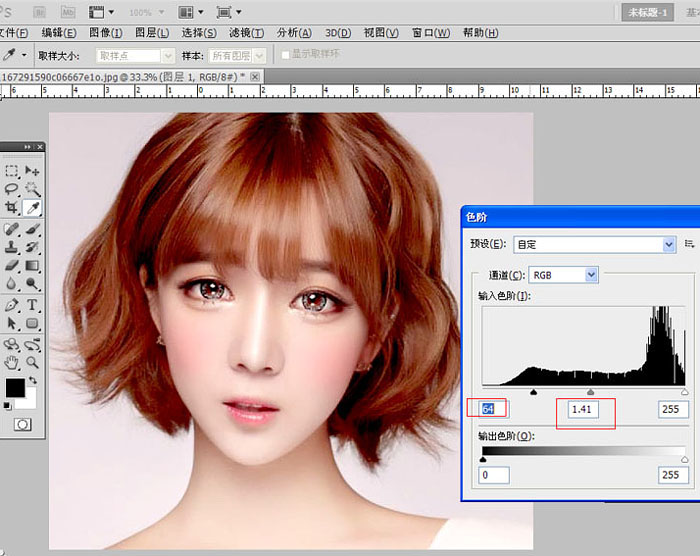
3、把背景层复制两层,图层1副本模式为柔光,把图层1中间值,数值5。
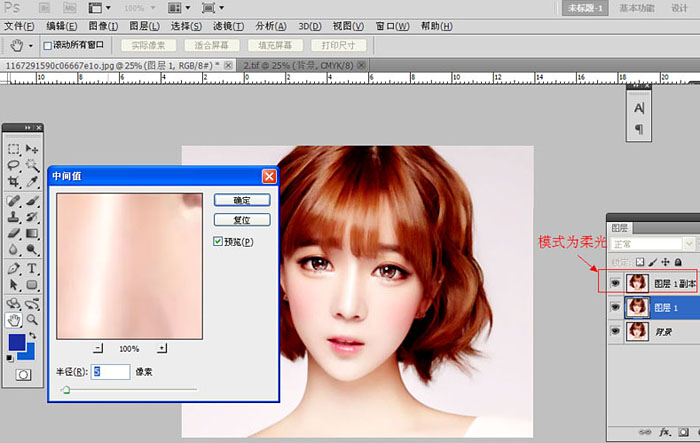
学习 · 提示
相关教程
关注大神微博加入>>
网友求助,请回答!







